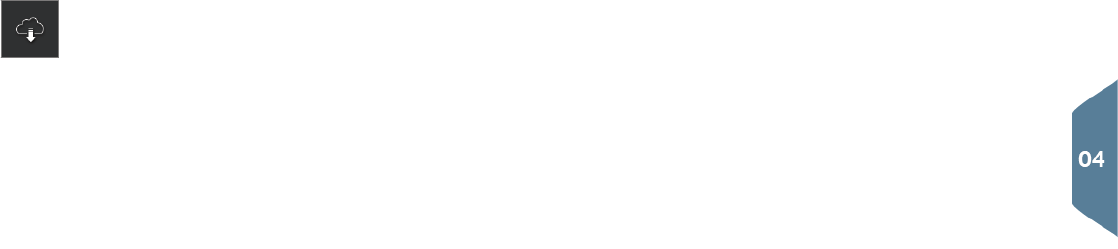FUNCTIESCHERM EN APPSCHERM
Functiescherm
Wanneer u in het homescherm van links naar rechts veegt
6
, opent u
het functiescherm. Vandaar uit zijn diverse autofuncties te activeren/
deactiveren, bijvoorbeeld
Head-up display*, Parkeerhulp en Lane
Keeping Aid. Ze zijn te activeren/deactiveren door het aantikken van
het desbetreffende pictogram. Voor bepaalde functies wordt een apart
venster geopend.
U kunt een stap teruggaan binnen het menusysteem door op de
fysieke homeknop onder het display te drukken.
Appscherm
Veeg van rechts naar links
6
om vanuit het homescherm het appscherm
te openen. Hier kunt u de boordapps bekijken die bij de auto werden
geleverd plus de beschikbare apps die u kunt downloaden en installe-
ren.
U kunt apps downloaden, bijwerken of verwijderen door in
het appscherm op
Download Center te tikken. Dit is alleen
mogelijk, als de auto een actieve internetverbinding heeft.
Downloaden - Tik op Nieuwe apps en kies de app van uw keuze. Druk
op Installeren om de app te downloaden.
Bijwerken - Tik op
Alles installeren om alle apps bij te werken. Kies
Applicatie-updates om een lijst met de beschikbare updates te ope-
nen. Kies de app van uw keuze en druk op Installeren.
Verwijderen - Tik op
Applicatie-updates en kies de app van uw keuze.
Druk op
De-installeren en kies de app van uw keuze.
Systeemsoftware zoeken en bijwerken
–
Druk op Systeem-updates om alle beschikbare updates te bekijken.
–
Tik op Alles installeren om alle software bij te werken of op
Installeren om alleen bepaalde software bij te werken.
Pictogrammen verplaatsen – de apps en de knoppen voor autofunc-
ties op het appspecifieke functiescherm zijn naar wens te verplaatsen.
1. Tik op een pictogram en houd uw vinger erop.
2. Sleep het pictogram naar een lege plek op het scherm en laat het
pictogram los.
6
Geldt voor een auto met het stuur links. Veeg bij een auto met het stuur rechts in tegenovergestelde richting.